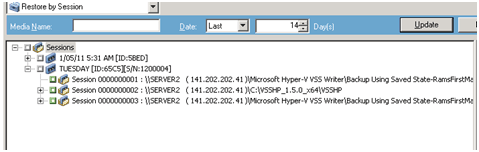Application-Specific Guidelines › Enregistreur VSS Hyper-V de Microsoft › Restauration de sauvegardes VSS transportables à l'aide d'enregistreurs VSS Hyper-V de Microsoft
Restauration de sauvegardes VSS transportables à l'aide d'enregistreurs VSS Hyper-V de Microsoft
L'exemple suivant affiche chaque session et toutes les étapes impliquées dans l'utilisation de Arcserve Backup pour effectuer une sauvegarde VSS.
Suivez ces étapes:
- Dans l'onglet Source du gestionnaire de restauration, choisissez la restauration par session.
Les sauvegardes Microsoft Hyper-V sont répertoriées dans des sessions distinctes. Pour restaurer tous les composants d'une session, cliquez sur l'icône verte située près de son nom. Pour restaurer un composant, développez la session et sélectionnez le nom du composant.
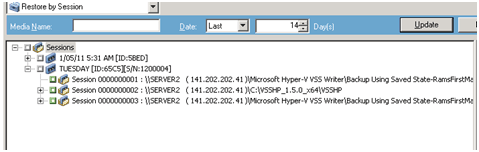
- Dans l'onglet Destination du gestionnaire de restauration, sélectionnez la destination vers laquelle vous souhaitez restaurer les fichiers. Choisissez l'une des options suivantes :
- En restaurant les fichiers à leur emplacement d'origine ;
- En restaurant les fichiers dans des unités et des répertoires partagés par l'utilisateur (emplacement alternatif).
Par défaut, les fichiers sont restaurés à leur emplacement d'origine. Si vous choisissez de restaurer des fichiers à un autre emplacement, une liste des ordinateurs, répertoires et fichiers vous permettant de sélectionner la destination de votre choix s'affiche. Pour plus d'informations sur les emplacements de restauration, reportez-vous à la section Emplacements de restauration.
- Dans l'onglet Planification du gestionnaire de restauration, sélectionnez les options souhaitées pour planifier votre job.
- Pour lancer la restauration, cliquez sur le bouton Soumettre dans le gestionnaire de restauration. La boîte de dialogue Sécurité s'affiche.
Important : Ensure that all storage groups are offline before the restore job starts.
- Dans la boîte de dialogue Sécurité, saisissez les informations d'authentification du serveur de production, puis cliquez sur OK. The Submit Job dialog opens.
- Dans la boîte de dialogue Soumettre le job, sélectionnez l'option Exécuter ou Exécuter le, puis saisissez une date et une heure d'exécution. Click OK. Le job de restauration est ajouté à la file d'attente des jobs. A l'aide du gestionnaire d'état des jobs, surveillez la progression du job de restauration.
Remarque : Arcserve Backup supports backing up virtual machines that are created in a CSV (Cluster Shared Volume) using transportable snapshot on Windows Server 2008 R2 and Windows Server 2012.
Copyright © 2017 .
All rights reserved.
 
|
|